Reinigen des Druckkopfs
FAQ-ID: 8200531300
Veröffentlicht am: 27 Juli 2009
Lösung:
Wenn im Düsentestmuster Striche fehlen oder horizontale weiße Streifen zu sehen sind, müssen Sie den Druckkopf reinigen. Durch die Reinigung werden die Düsen von Verstopfungen befreit, und der ursprüngliche Druckkopfzustand wird wiederhergestellt. Führen Sie die Reinigung des Druckkopfs nur bei wirklichem Bedarf durch, da bei diesem Vorgang Tinte verbraucht wird.
Die folgenden Materialien werden benötigt: Ein Blatt Normalpapier im A4- oder Letter-Format
NOTE
- Reinigen des Druckkopfs ohne Computer
- Der Druckkopf (Druckkopfdüsen aller Tintengruppen) kann auch mithilfe der Taste RESUME/CANCEL über den Drucker gereinigt werden.
(1) Stellen Sie sicher, dass das Gerät eingeschaltet ist.
(2) Halten Sie die Taste RESUME/CANCEL gedrückt, bis die Power-Anzeige einmal grün blinkt, und lassen Sie sie sofort los.
Der Drucker beginnt mit der Reinigung des Druckkopfs.
Leuchtet die Power-Anzeige nach dem Blinken grün, wird die Reinigung abgeschlossen.
Drucken Sie das Düsentestmuster, um den Zustand des Druckkopfs nach der Reinigung zu überprüfen.
Siehe [ Drucken des Düsentestmusters ]
Windows
Wenn Sie im Dialogfeld Musterüberprüfung (Pattern Check), das nach dem Drucken des Düsentestmusters erscheint, auf Reinigung (Cleaning) klicken, beginnt der Drucker mit der Reinigung des Druckkopfs. Achten Sie darauf, dass mindestens ein Blatt Normalpapier im Format A4 oder Letter in der Kassette eingelegt ist, und fahren Sie dann mit (3) in Schritt 5 fort.1. Stellen Sie sicher, dass das Gerät eingeschaltet ist.
2. Mindestens ein Blatt Normalpapier im Format A4 oder Letter muss in die Kassette eingelegt sein.
IMPORTANT
- Zum Drucken des Düsentestmusters kann kein Papier aus dem vorderen Fach eingezogen werden. Legen Sie Papier in die Kassette ein.
3. Öffnen Sie behutsam das vordere Fach, und ziehen Sie die Verlängerung des vorderen Fachs heraus.
4. Öffnen Sie das Druckertreiber-Setup-Fenster.
5. Führen Sie eine Reinigung des Druckkopfs durch.
(1) Klicken Sie auf die Registerkarte Wartung (Maintenance).
(2) Klicken Sie auf Reinigung (Cleaning).
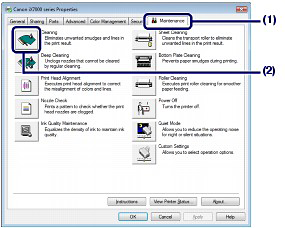
(3) Wählen Sie die zu reinigende Tintengruppe.
NOTE
- Dieser Drucker verfügt über zwei Arten von schwarzer Tinte: BK und PBK. Überprüfen Sie das Düsentestmuster, und wählen Sie dann Schwarz (Black), wenn Zeilen in BK fehlen, oder Farbe (Color), wenn horizontale weiße Streifen vorhanden sind. Weitere Informationen zum Düsentestmuster finden Sie unter [ Überprüfen des Düsentestmusters ].
(4) Klicken auf Sie auf Ausführen (Execute).
Der Drucker beginnt mit der Reinigung des Druckkopfs, wenn die Power-Anzeige beginnt, grün zu blinken.
Führen Sie vor Abschluss der Reinigung des Druckkopfs keine anderen Vorgänge aus. Dieser Vorgang dauert ca. 1 Minute.
NOTE
- Durch Klicken auf Anfangstest der Objekte (Initial Check Items) werden die Elemente angezeigt, die vor der Reinigung des Druckkopfs überprüft werden müssen.
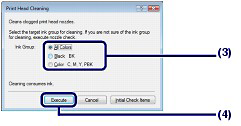
(5) Bestätigen Sie die angezeigte Meldung, und klicken Sie auf Prüfmuster drucken (Print Check Pattern).
Nun wird das Düsentestmuster gedruckt.
Führen Sie vor Abschluss des Druckens des Düsentestmusters keine anderen Vorgänge aus.
6. Überprüfen Sie das Düsentestmuster.
Weitere Informationen finden Sie unter [ Überprüfen des Düsentestmusters ]
NOTE
- Wenn das Problem nach zweimaliger Druckkopfreinigung weiterhin besteht, muss eine intensive Druckkopfreinigung durchgeführt werden. Weitere Informationen finden Sie unter [ Intensives Reinigen des Druckkopfs ]
Macintosh
Wenn Sie im Dialogfeld Musterüberprüfung (Pattern Check), das nach dem Drucken des Düsentestmusters erscheint, auf Reinigung (Cleaning) klicken, beginnt der Drucker mit der Reinigung des Druckkopfs. Achten Sie darauf, dass mindestens ein Blatt Normalpapier im Format A4 oder Letter in der Kassette eingelegt ist, und fahren Sie dann mit (3) in Schritt 5 fort.1. Stellen Sie sicher, dass das Gerät eingeschaltet ist.
2. Mindestens ein Blatt Normalpapier im Format A4 oder Letter muss in die Kassette eingelegt sein.
IMPORTANT
- Zum Drucken des Düsentestmusters kann kein Papier aus dem vorderen Fach eingezogen werden. Legen Sie Papier in die Kassette ein.
3. Öffnen Sie behutsam das vordere Fach, und ziehen Sie die Verlängerung des vorderen Fachs heraus.
4. Öffnen Sie das Canon IJ Printer Utility.
5. Führen Sie eine Reinigung des Druckkopfs durch.
(1) Im Popupmenü muss Reinigung (Cleaning) ausgewählt sein.
(2) Klicken Sie auf Reinigung (Cleaning).
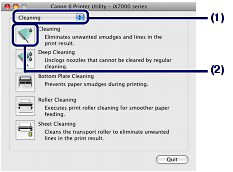
(3) Wählen Sie die zu reinigende Tintengruppe.
NOTE
- Dieser Drucker verfügt über zwei Arten von schwarzer Tinte: BK und PBK. Überprüfen Sie das Düsentestmuster, und wählen Sie dann Schwarz (Black), wenn Zeilen in BK fehlen, oder Farbe (Color), wenn horizontale weiße Streifen vorhanden sind. Weitere Informationen zum Düsentestmuster finden Sie unter [ Überprüfen des Düsentestmusters ].
(4) Klicken Sie auf OK.
Der Drucker beginnt mit der Reinigung des Druckkopfs, wenn die Power-Anzeige beginnt, grün zu blinken.
Führen Sie vor Abschluss der Reinigung des Druckkopfs keine anderen Vorgänge aus. Dieser Vorgang dauert ca. 1 Minute.
NOTE
- Durch Klicken auf Anfangstest der Objekte (Initial Check Items) werden die Elemente angezeigt, die vor der Reinigung des Druckkopfs überprüft werden müssen.
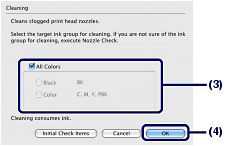
(5) Bestätigen Sie die angezeigte Meldung, und klicken Sie auf Prüfmuster drucken (Print Check Pattern).
Nun wird das Düsentestmuster gedruckt.
Führen Sie vor Abschluss des Druckens des Düsentestmusters keine anderen Vorgänge aus.
6. Überprüfen Sie das Düsentestmuster.
Weitere Informationen finden Sie unter [ Überprüfen des Düsentestmusters ]
NOTE
- Wenn das Problem nach zweimaliger Druckkopfreinigung weiterhin besteht, muss eine intensive Druckkopfreinigung durchgeführt werden. Weitere Informationen finden Sie unter [ Intensives Reinigen des Druckkopfs ]
Zutreffende Modelle
- PIXMA iX7000